PAINT графикалы? редакторы БІЛІМДІЛІК: о?ушыларды Paint графикалы? редакторымен, редакторды? терезе элементтерімен таныстыру. Paint графикалы? редакторында ж?мыс істеу т?ртібін ?йрету ДАМЫТУШЫЛЫ?: о?ушыларды? білімін ке?ейтіп, компьютерде ж?мыс істеу шеберлігін одан ?рі шы?дау ж?не о?ушыларды? ?здігінен ж?мыс істеуін дамытуТ?РБИЕЛІК: жауапкершілікке, ?з бетімен ж?мыс істеуге, ж?мыс н?тижесіне жетуге, ?йымшылды??а, жан-жа?ты болу?а, ізденімпазды??а т?рбиелеу Paint-сурет салу ба?дарламасы ?р т?рлі
графикалы? кескіндерді салу?а, ??деуге
м?мкіндік береді. Б?л ба?дарламаны?
к?мегімен ?арапайым суреттен бастап,
к?рделі графикалы? шы?армалар?а дейін
жасау?а болады.
Paint программасында ?зіміз сурет салуымыз?а,
Windows-ті? бас?а ?олданбаларынан алмасу
буферіне к?шірілген дайын суреттерді м?тінге
?ою?а, сондай-а? сканерді? к?мегімен алын?ан
к?рделі кескіндерді енгізуге болады. Paint-сурет салу ба?дарламасы ?р т?рлі
графикалы? кескіндерді салу?а, ??деуге
м?мкіндік береді. Б?л ба?дарламаны?
к?мегімен ?арапайым суреттен бастап,
к?рделі графикалы? шы?армалар?а дейін
жасау?а болады.
Paint программасында ?зіміз сурет салуымыз?а,
Windows-ті? бас?а ?олданбаларынан алмасу
буферіне к?шірілген дайын суреттерді м?тінге
?ою?а, сондай-а? сканерді? к?мегімен алын?ан
к?рделі кескіндерді енгізуге болады. Paint-сурет салу ба?дарламасы ?р т?рлі
графикалы? кескіндерді салу?а, ??деуге
м?мкіндік береді. Б?л ба?дарламаны?
к?мегімен ?арапайым суреттен бастап,
к?рделі графикалы? шы?армалар?а дейін
жасау?а болады.
Paint программасында ?зіміз сурет салуымыз?а,
Windows-ті? бас?а ?олданбаларынан алмасу
буферіне к?шірілген дайын суреттерді м?тінге
?ою?а, сондай-а? сканерді? к?мегімен алын?ан
к?рделі кескіндерді енгізуге болады. Б?дан былай осындай ?рекеттер тізбегін мына т?рде жазамыз:
Пуск=>Программы =>Стандартные => Paint
Командалар орындал?аннан кейін, экран?а Paint графикалы? редакторыны? терезесі шы?ады. Сурет салу?а ?ажетті ?андай да бір ??ралды та?дау ?шін, келесі ?рекеттерді
орындау керек :
1.Суретсалу?а ?ажетті ??ралды та?дап, о?ан тыш?анны? н?с?а?ышын орнатып, оны шерті?дер.
2.Палитрада?ы ?ажетті т?сті? т?ртб?рышына тыш?ан н?с?а?ышын орналастырып, сол жа? батырмасын шерті?дер.
3.Н?с?а?ышты сурет салатын орын?а жылжытып апары?дар.
4.Тыш?ан батырмасын басып т?рып н?с?а?ышты ?ажетті ба?ытта тасымалда?дар.
5.Суретті салып бол?аннан со?, тыш?анны? батырмасын жібері?дер.Практикалы? ж?мыс.
Жа?а та?ырып бойынша тапсырмалар орындайы?.
Карточкамен ж?мыс істеу
?й тапсырмасы. §22 о?у, 117-120 бет.
2. Paint графикалы? редакторыны? ??ралдарыны? ?айсысы ?андай міндет ат?аратынын жат?а айту.
3. “Т?уелсіздік елдігімні? ай?а?ы” та?ырыбында Paint графикалы? редакторында сурет салып келу.






 Программы =Стандартные = Paint Командалар орындалғаннан кейін, экранға Paint графикалық редакторының терезесі шығады." width="640"
Программы =Стандартные = Paint Командалар орындалғаннан кейін, экранға Paint графикалық редакторының терезесі шығады." width="640"


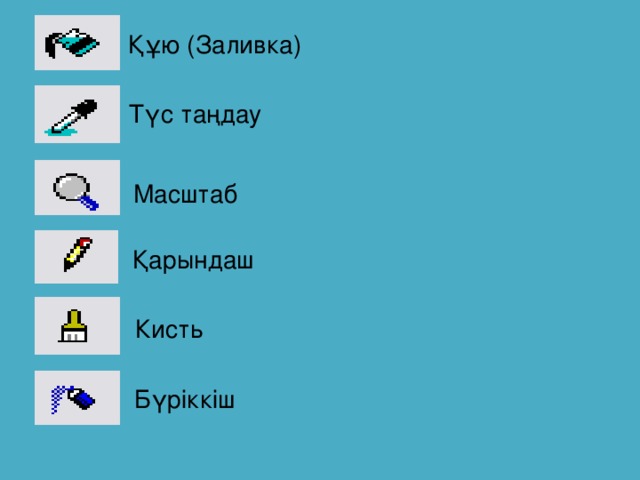
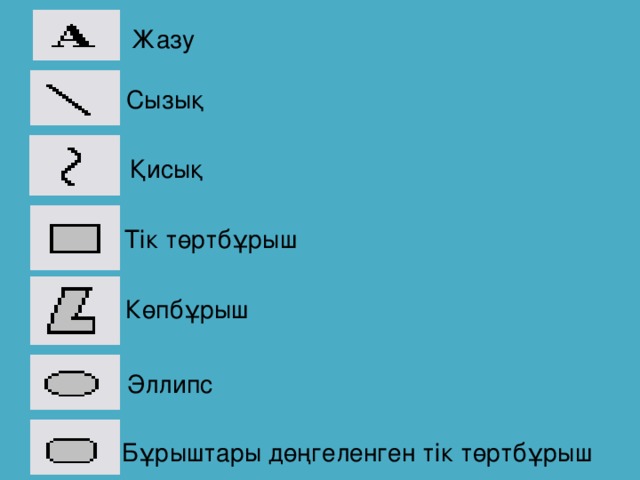
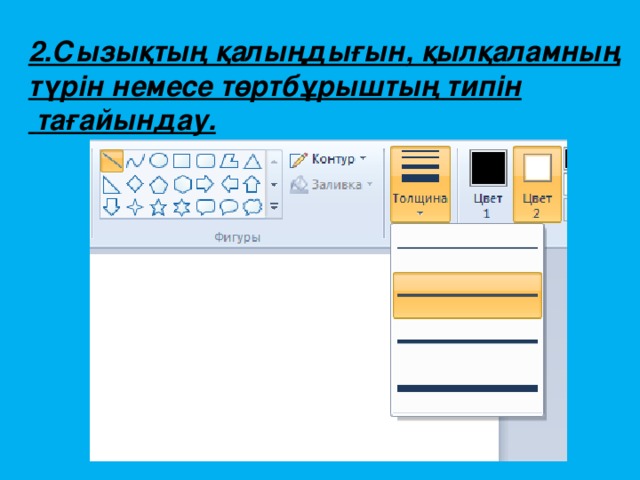

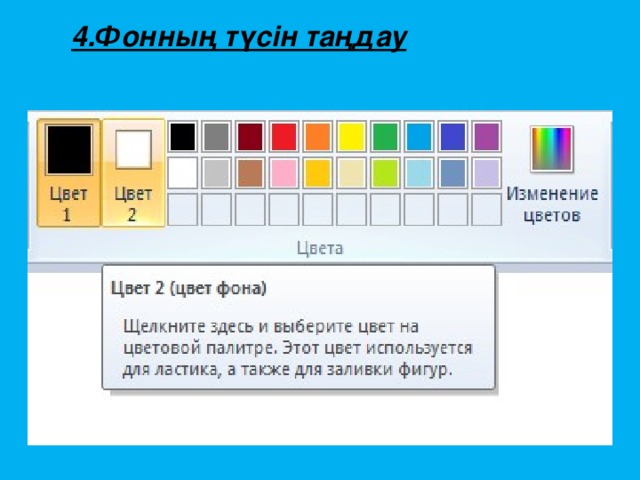






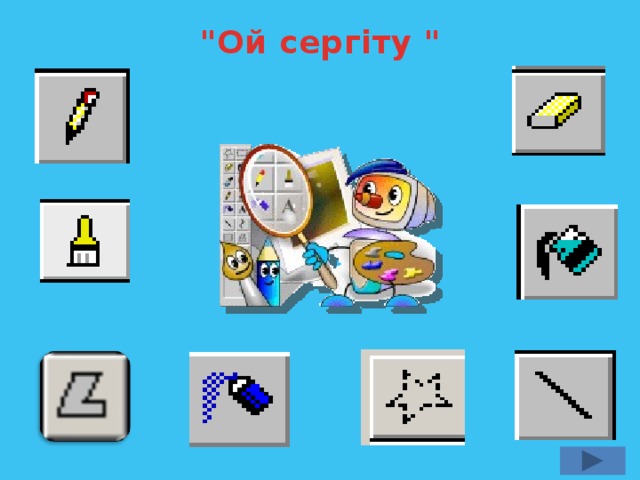

 Сохранить как Қайталап сақтау: Файл = Сохранить" width="640"
Сохранить как Қайталап сақтау: Файл = Сохранить" width="640"






















